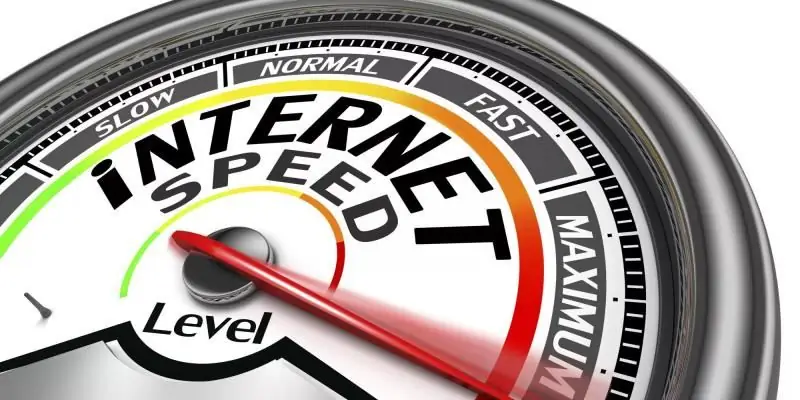
Turinys:
- Autorius Bailey Albertson [email protected].
- Public 2023-12-17 13:02.
- Paskutinį kartą keistas 2025-01-23 12:44.
Interneto greitis iš Dom.ru: kaip išmatuoti ir padidinti

Interneto sparta kartais gali sumažėti visiems paslaugų teikėjams ir vartotojams dėl įvairių priežasčių. Straipsnyje analizuosime, ką turėtų daryti „Dom.ru“klientas, jei jo greitis sumažėjo. Mes taip pat kalbėsime apie veiksnius, kurie gali turėti įtakos prisijungimui prie tinklo.
Turinys
-
1 Kas lemia interneto greitį ir kodėl jis gali sumažėti
1.1 Vaizdo įrašas: kas gali sumažinti interneto greitį
-
2 Kaip patikrinti interneto greitį iš „Dom.ru“
2.1 Vaizdo įrašas: kaip išmatuoti ryšio greitį naudojant „SpeedTest“
-
3 Kaip padidinti interneto greitį iš „Dom.ru“
- 3.1 Sistemos tikrinimas naudojant antivirusinę programą
- 3.2 Išjunkite QoS
- 3.3 DNS talpyklos praplovimas
- 3.4 DNS talpyklos didinimas
- 3.5 Išjungti automatinį derinimą
- 3.6 Norėdami taupyti srautą, įjunkite „Turbo“režimą ir įkelkite plėtinį
- 3.7 Vaizdo įrašas: paspartinkite internetą naudodamiesi efektyvia technika
Kas lemia interneto greitį ir kodėl jis gali sumažėti
Prisijungimo prie tinklo greitis paprastai matuojamas duomenų (megabitų) kiekiu, kurį per sekundę tam tikras įrenginys perduoda arba gauna iš „pasaulinio tinklo“. Greitis gali būti išvažiuojamasis arba įeinantis. Pirmuoju atveju tai yra failo įkėlimo iš kompiuterio į internetą greitis, pavyzdžiui, nuotraukų ir vaizdo įrašų į socialinį tinklą. Gaunamo ryšio greitis priklausys nuo svetainių įkėlimo laiko, failų atsisiuntimo iš interneto į jūsų kompiuterį.

Interneto greitis skirstomas į du tipus: gaunamas srautas ir išeinantis
Duomenų perdavimo greitį veikia aparatinė įranga (įrenginiai, per kuriuos gaunami signalai), taip pat programinės įrangos veiksniai:
- Tarifas, kurį iš pradžių pasirinko vartotojas. Paprastai kuo didesnė kaina, tuo geresnis interneto greitis.
- Tiekėjo įrangos kokybė (kabeliai; namuose įrengti maršrutizatoriai, signalo perdavimo bokštuose įranga ir kt.) Ir pats vartotojas (maršrutizatorius, lizdai, modemas, tinklo adapteriai ir kt.).
- Tiekėjo kanalų perkrovos laipsnis. Jei jie negali susidoroti su daugelio abonentų prašymais (apkrova), greitis žymiai sumažėja arba dingsta internetas. Ypač dažnai tai galima pamatyti vakare.
- Kenkėjiška programinė įranga vartotojo kompiuteryje. Ryšys gali susilpnėti dėl kenksmingo virusų poveikio sistemoje.
- Didelė apkrova atsisiunčiant didelius failus per atsisiuntimo tvarkykles („MediaGet“, „Torrent“ir kt.).
- Programų atnaujinimas fone. „Windows“paslaugos šiems poreikiams atima dalį kanalo.
- Netinkamas tinklo plokštės tvarkyklių veikimas. Tokiu atveju juos reikia atnaujinti.
Be to, atskirame sąraše būtina pabrėžti papildomus veiksnius, turinčius įtakos duomenų perdavimo spartai per „Wi-Fi“(belaidį internetą) greičiui:
- Standartas, kurį naudoja maršrutizatorius. Jei jis senas, „Wi-Fi“greitis gali būti labai lėtas, nes jis neatitiks naujų ryšio technologijų ir modernios teikėjo įrangos. Taigi, rinkdamiesi maršrutizatorių, pirmiausia turite pasikliauti naujausių ryšio standartų palaikymu, taip pat vidinės antenos galia.
- Maršrutizatoriaus vieta, namo sienų storis ir medžiaga, iš kurios jis pastatytas. Jei siena stora, ji gali nutildyti adapterio (modemo) signalą. „Wi-Fi“greitis visada yra geriausias kambaryje, kuriame yra modemas. Signalas taip pat gali nepasiekti konkretaus kambario. Signalą taip pat veikia netoliese esantys metaliniai daiktai ir veidrodžiai.
- Netoliese yra daugybė kitų belaidžių tinklų. Jie gali nutraukti vienas kito signalą.
- Maršrutizatoriaus konfigūravimas. Neteisingai nustatyti parametrai gali turėti įtakos jo veikimui.
Natūralu, kad klientas negalės nieko padaryti dėl veiksnių, už kuriuos yra atsakingas paslaugų teikėjas, nebent jis nuspręstų tai pakeisti.

Mažas interneto greitis gali būti dėl kelių priežasčių: nuo virusų PC sistemoje iki kabelių pažeidimų
Nepaisant to, vartotojas iš savo pusės gali padaryti viską, kas įmanoma, kad pagerintų greitį: pakeisti seną maršrutizatorių, pašalinti virusus, išvalyti kompiuterio sistemą nuo „šlamšto“failų ir kt.
Vaizdo įrašas: kas gali sumažinti interneto greitį
Kaip patikrinti interneto greitį iš „Dom.ru“
Tikslų tinklo ryšio greitį galite sužinoti įvairiose internete veikiančiose tarnybose. Jie turi tokį veikimo principą: tarnyba specialiai perduoda tinklo paketus į įrenginį ir paskaičiuoja, kiek šių paketų kompiuteris gavo per vieną sekundę.
Interneto greičio matavimas iš „Dom.ru“atliekamas oficialioje teikėjo svetainėje. Bendrovė bendradarbiavo su greičio matavimo paslauga „SpeedTest“. Šis patikrinimas yra įterptas į teikėjo puslapį. Išsamiai aprašykime instrukcijose nurodytus veiksmus:
- Kad matavimo rezultatas būtų kuo tikslesnis, nustokite atsisiųsti failus naršyklėse ir atsisiuntimų tvarkytuvėse; išjungti radijo, vaizdo, garso įrašymą; uždarykite visus naršyklės puslapius (išskyrus tą, kuriame vyks patikrinimas), taip pat tiesioginius pranešimus.
- Dabar mes einame į oficialų teikėjo puslapį „Dom.ru“, kuriame galite patys tiesiogiai matuoti greitį.
-
Paspauskite kairįjį mygtuką ant didelio apvalaus mygtuko „Pirmyn“.

Oficiali svetainė "Dom.ru" Norėdami pradėti nuskaityti greitį, spustelėkite mygtuką „Pirmyn“
-
Pirmiausia tarnyba pradės matuoti gaunamo ryšio greitį, o tada - išeinančio ryšio greitį.

Nuskaitymo procesas Palaukite, kol bus baigtas interneto spartos nuskaitymo procesas
-
Kai patikrinimas bus baigtas, galutiniai analizės rezultatai bus rodomi puslapyje. Jei norite atlikti antrą patikrinimą, spustelėkite ratą „Vėl“.

Testo rezultatai Įvertinkite interneto greitį, kurį svetainė parodė rezultatuose
- Tame pačiame puslapyje galite nukopijuoti nuorodą į rezultatus, taip pat pasidalinti jais „Facebook“ar „Twitter“.
Patikrinimą galima atlikti tiesiogiai oficialioje „SpeedTest“tarnybos svetainėje. Norėdami pradėti analizę, tiesiog spustelėkite didelį apvalų mygtuką „Pradėti“.
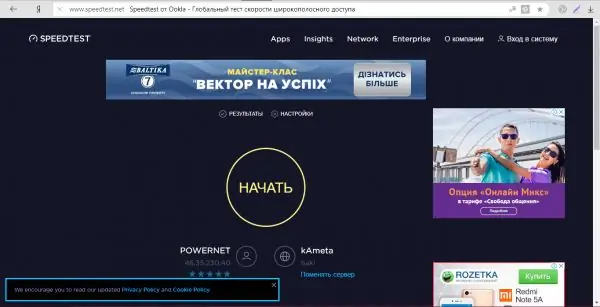
Norėdami pradėti greičio testą, spustelėkite mygtuką „Pradėti“
Vaizdo įrašas: kaip išmatuoti ryšio greitį naudojant „SpeedTest“
Kaip padidinti interneto greitį iš „Dom.ru“
Jei iš pradžių turite mažą ryšio greitį pagal „Dom.ru“tarifą, nustatykite papildomas greitaeiges funkcijas, kurias šis teikėjas siūlo asmeninėje paskyroje oficialioje svetainėje. Taip pat ten galite pasirinkti kitą tarifą su didesniu interneto greičiu.
Jei manoma, kad iš pradžių turėtumėte didelę ryšio spartą, pirmiausia įsitikinkite, kad jūsų veiksmai netrukdo: virusų buvimas, atstumas nuo maršrutizatoriaus, „Torrent“failų atsisiuntimas per atsisiuntimo tvarkytuvus. Įdiekite maršrutizatorių optimalioje kambario vietoje, kad kompiuteris nebūtų nuo jo atskirtas storomis sienomis ar metaliniais daiktais, kurie trukdo signalui.
Jei turite kitą kompiuterio įrenginį, įjunkite jį ir pabandykite naršyti internete: jei greitis vis dar mažas, problema vis tiek yra maršrutizatoriuje arba teikėjuje.
Sistemos patikrinimas naudojant antivirusinę programą
Kenkėjiškos programos gali sulėtinti jūsų interneto spartą, todėl turite patikrinti, ar jos yra jūsų kompiuteryje. Norėdami tai padaryti, naudokite antivirusinę programą, įdiegtą jūsų prietaise. Taip pat galite įdiegti tokį įrankį savo asmeninėje paskyroje oficialioje svetainėje "Dom.ru". Norėdami patikrinti, atlikite šiuos veiksmus:
-
„Windows“dėkle ieškome antivirusinės piktogramos. Šiuo atveju turime „Avast“. Vieną kartą spustelėjame, kad ekrane pasirodytų jo langas.

Trey Windows „Windows“dėkle raskite antivirusinę piktogramą
-
Jei naudingumo programai reikia atnaujinti pradiniame puslapyje, spustelėkite „Atnaujinti“, kad atnaujintumėte virusų duomenų bazes.

Antivirusinis atnaujinimas Norėdami atnaujinti virusų parašus, spustelėkite mygtuką „Atnaujinti“
-
Baigę atnaujinti, eikite į skirtuką „Apsauga“. Meniu pasirinkite pačią pirmą plytelę „Nuskaitymas“.

Apsaugos skirtukas Skirtuke „Apsauga“spustelėkite plytelę „Nuskaityti“
-
Tada turite nuspręsti dėl patikrinimo tipo. Rekomenduojama užbaigti. Kai kuriuose antivirusuose jis gali būti vadinamas giliu. Norėdami pradėti sistemos analizę, spustelėkite atitinkamą plytelę.

Nuskaitymo tipo pasirinkimas Norėdami atlikti efektyvesnę analizę, pasirinkite visą nuskaitymą
-
Dabar reikia palaukti, kol procedūra bus baigta. Tai gali užtrukti ilgai, bet tai bus atliekama fone, tai yra, jūs galite dirbti savo kompiuteryje.

Virusų nuskaitymo procesas Nuskaitymo procesas užtruks, todėl būkite kantrūs
- Rezultatuose antivirusinė programa parodys, ar ir kokios grėsmės buvo rastos, taip pat pasiūlys sprendimus: ištrinti arba pridėti failus į vadinamąjį karantiną.
- Kai problema išspręsta, dar kartą patikrinkite interneto greitį naudodamiesi „SpeedTest“paslauga.
Išjunkite QoS
Galite dirbtinai padidinti greitį naudodami nedidelę gudrybę - išjungdami „QoS“paslaugą, kuri yra atsakinga už automatinę kanalo dalies atsarginę kopiją kai kuriems sistemos poreikiams (kartais ši apimtis siekia 20%). Deaktyvavimas netrikdys kompiuterio darbo tuo pačiu metu - neturėtumėte dėl to jaudintis. Taigi, ką jums reikia tai padaryti:
-
Mes vadiname langą „Vykdyti“su „Win + R“mygtukų kombinacija, skirta paleisti ne tik standartines „Windows“paslaugas. Jame atspausdiname arba įklijuojame gpedit.msc kodą, tada spustelėkite Gerai. Tai atvers mus dominantį langą „Vietos grupės politikos redaktorius“.

„Gpedit.msc“komanda Įklijuokite komandą gpedit.msc į laukelį Atidaryti
-
Dešinėje redaktoriaus lango dalyje dukart spustelėkite, kad atidarytumėte skyrių „Kompiuterio konfigūracija“.

Vietinis grupės politikos redaktorius Atidarykite skyrių „Kompiuterio konfigūracija“
-
Po to savo ruožtu paleiskite aplankus šiais pavadinimais: "Administravimo šablonai" - "Tinklas" - "QoS paketų planuoklis".

„QoS Packet Scheduler“aplankas Atidarykite aplanką „QoS Packet Scheduler“
-
Paskutiniame atidarytame bloke nedideliame sąraše ieškokite įrašo „Riboti rezervuotą talpą“. Atidarykite jį dukart spustelėdami arba kairiajame skydelyje spustelėkite nuorodą „Politikos nustatymas“.

Sąlyga „Ribotų rezervinių pajėgumų apribojimas“ Išskleiskite elementą „Riboti rezervuotą pajėgumą“dukart spustelėdami
-
Ekrane pasirodys naujas langas su pilku fonu. Čia nustatome reikšmę „Įjungta“, o žemiau esančiame lauke parašome 0. Spustelėkite „Taikyti“, tada - Gerai, kad uždarytumėte langą. Po to galite uždaryti redaktorių, iš naujo paleisti kompiuterį ir patikrinti greitį.

Įgalinti parametrą Įdėkite reikšmę „Įjungta“ir apatiniame lauke parašykite 0
DNS talpyklos praplovimas
Lėtas ryšys gali būti dėl failo užpildytos DNS talpyklos. Kūrėjo „Piriform“nemokamas „CCleaner“įrankis padės pašalinti iš jo viską, kas nereikalinga. Ji turi aiškią sąsają rusų kalba. Vykdykite paprastas instrukcijas:
-
Mes pereiname į oficialų naudingumo šaltinį. Spustelėkite žalią mygtuką „Atsisiųsti nemokamą versiją“. Paleiskite ką tik atsisiųstą diegimo programą ir įdiekite valymo programą, vadovaudamiesi lange pateiktomis instrukcijomis.

„CCleaner“oficiali svetainė Norėdami atsisiųsti įrankio diegimo programą, spustelėkite mygtuką „Atsisiųsti nemokamą versiją“
-
Paleiskite „CCleaner“. Blokas „Valymas“atsidarys nedelsiant. Mums to reikia: pirmajame „Windows“skirtuke sąraše „Sistema“pažymėkite varnelę kairėje „DNS talpykla“. Pažvelkite į kitus daiktus ir nuspręskite, kuriuos norite išvalyti, o kuriuos - ne.

Analizės mygtukas Įsitikinkite, kad šalia „DNS cache“yra varnelė ir spustelėkite „Analyze“
- Dabar sistemoje spustelėkite „Analizė“, kad nustatytumėte ištrintinus failus ir bendrą jų dydį.
-
Kai patikrinimas bus baigtas, mes peržiūrėsime, kiek atminties galima atlaisvinti, ir spustelėkite antrąjį mygtuką "Išvalyti".

Atlikta analizė Kad sistema pašalintų šiukšles, spustelėkite „Valymas“
- Sistema ištrins visus rastus duomenis. Po to dar kartą patikriname interneto greitį.
DNS talpyklos didinimas
Kita interneto greičio didinimo paslaptis yra nustatyti didesnę maksimalaus DNS talpyklos dydį, kuriame saugomi tų svetainių, kuriose vartotojas lankosi dažniausiai, duomenys. Jei nuolat lankysitės tuose pačiuose šaltiniuose, jums tiks šis metodas: jūsų mėgstami puslapiai bus įkeliami daug greičiau, nes jų dalys jau bus saugomos sistemoje. Padidinsime talpyklą per „Registro rengyklę“:
-
Dar kartą atidarykite „Run“paslaugą naudodami kombinaciją „Win + R.“. Eilutėje įveskite kitą komandą: regedit. Bus paleistas registro rengyklės langas.

„Regedit“komanda Lauke „Atidaryti“įveskite komandą regedit
-
Mes atidarysime visus skyrius trečiajame pagrindiniame filiale „HKEY_LOCAL_MACHINE“, todėl pirmiausia jį paleisime dukart spustelėdami.

HKEY_LOCAL_MACHINE filialas Atidarykite pagrindinį filialą HKEY_LOCAL_MACHINE
-
Dabar po vieną, tuo pačiu būdu, mes nuosekliai pereiname į šiuos blokus: SYSTEM - CurrentControlSet - Services - DNScache - Parameters.

Parametrai Kairėje lango srityje atidarykite aplanką Parametrai
-
Paskutiniame atidarytame aplanke Parameters dešiniuoju pelės mygtuku spustelėkite dešinę lango pusę, kad atidarytumėte papildomą meniu. Joje nukreipkite rodyklę į „Sukurti“, tada į „Parametras DWORD“.

Parametrų kūrimas Kontekstiniame meniu pasirinkite „DWORD Value“
-
Sukurtam parametrui suteikiame šį pavadinimą: CacheHashTableBucketSize. Mes spustelėjame du kartus, kad atidarytume papildomą langą su verte.

Įrašo vardas Pavadinkite naują įrašą „CacheHashTableBucketSize“
-
Eilutėje kaip reikšmę įrašome 1.

Keisti vertę Lauke „Vertė“parašykite 1
-
Lygiai taip pat sukuriame dar tris įrašus aplanke Parameters:
- „CacheHashTableSize“vertė yra 384;
- „MaxCacheEntryTtlLimit“, kurio vertė yra 64000;
- „MaxSOACacheEntryTtlLimit“, kurio vertė yra 301.
- Po to uždarykite redaktorių ir visas kitas atidarytas programas, tada iš naujo paleiskite įrenginį.
-
Kai „Windows“paleidžiama, eikite į „Komandinė eilutė“. Norėdami tai padaryti, naudokite skydą „Windows Search“(„užduočių juostoje“„didintuvas“): eilutėje įveskite kodą cmd.

Paieškos juosta Paieškos juostoje įveskite cmd arba „Command Prompt“
-
Dešiniuoju pelės mygtuku spustelėkite elementą rezultatuose ir pasirinkite parinktį paleisti įrankį su administratoriaus teisėmis.

Vykdyti kaip administratorių Pasirinkite „Vykdyti kaip administratorius“
- Spustelėkite „Taip“, kad leistumėte programai atlikti pakeitimus kompiuteryje.
-
Juodajame redaktoriuje po vieną įterpkite ir vykdykite šias komandas:
- ipconfig / registerdns;
- ipconfig / release;
-
ipconfig / atnaujinti.

Komandinė eilutė Vykdykite tris komandas po vieną „komandų eilutėje“
Šis metodas padės padidinti puslapių, bet ne failų, įkėlimo greitį: jų atsisiuntimas užtruks ilgiau.
Išjungti automatinį reguliavimą
Jei kaskart lankotės skirtingose svetainėse, patariama išjungti TCP automatinio derinimo funkciją, kuri sulėtina interneto greitį. Tai padaryti komandų eilutėje yra gana lengva. Vykdykite paprastas instrukcijas:
- „Windows Search“skydelyje paleiskite „Command Prompt“: naudodami komandą cmd su administratoriaus teisėmis. Vykdykite aukščiau pateiktame skyriuje pateiktas instrukcijas.
-
Nukopijuokite ir įklijuokite kodą į juodąjį redaktorių: netsh sąsaja tcp set global autotuninglevel = disabled. Tada paspauskite „Enter“, jei norite jį nedelsiant vykdyti. Tai išjungs aukščiau aprašytą „Windows“parinktį.

Komandos vykdymas Įklijuokite komandą netsh interface tcp set global autotuninglevel = disabled į redaktoriaus langą
-
Norėdami jį vėl įjungti, tiesiog tame pačiame "Komandinės eilutės" lange atlikite komandą netsh interface tcp set global autotuninglevel = normal.

Funkcijos įjungimas Nukopijuokite ir įklijuokite redaktoriuje komandą „netsh“sąsaja „tcp set global autotuninglevel = normal“
Įjunkite „Turbo“režimą ir įkelkite plėtinį, kad sutaupytumėte srautą
Daugelyje naršyklių yra funkcija „Turbo“. Šis režimas leidžia pagreitinti svetainių įkėlimą, sumažinant joje esančių vaizdų kokybę ir išjungiant automatiškai pasirodančius vaizdo įrašus. Jei jūsų ryšys iš pradžių yra lėtas, šis režimas padės greičiau naršyti internete. Pirmiausia pažiūrėkime, kaip jį suaktyvinti „Opera“.
-
Dešiniuoju pelės mygtuku spustelėkite „Opera“piktogramą viršutiniame kairiajame naršyklės kampe. Pilkame meniu pasirinkite elementą „Nustatymai“, kuris yra arčiau sąrašo pabaigos.

Operos meniu „Opera“meniu atidarykite skyrių „Nustatymai“
- Vidinį naršyklės puslapį perduodame į skirtuką „Naršyklė“.
-
Slinkite iki pačios apačios. Paskutinis parametras bus „Turbo“režimas. Į kairę nuo jos dedame varnelę.

„Opera“nustatymai „Opera“nustatymuose įjunkite „Turbo“režimą
„Yandex“naršyklėje šį režimą galite suaktyvinti daug greičiau (vos dviem paspaudimais): meniu piktogramoje trijų horizontalių linijų pavidalu, o tada pirmajame elemente „Įjungti turbo“.
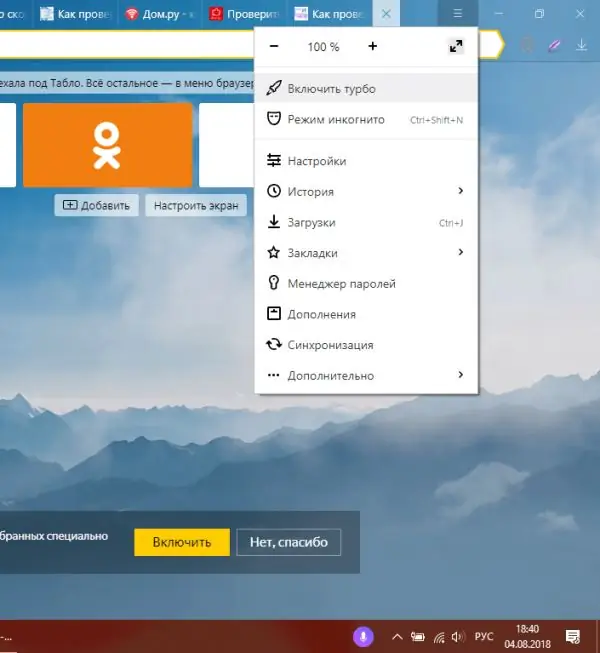
Meniu „Yandex Browser“spustelėkite „Enable Turbo“
„Google Chrome“negali pasigirti šiuo režimu, todėl čia reikia naudoti kitą metodą - atsisiųsti priedą (į naršyklę įdėta mini programa). Norėdami šiek tiek pagreitinti puslapio įkėlimą, įdiekite plėtinį „Srauto taupymas“iš „Google“kūrėjo, kuris yra gimtoji naršyklėje:
-
Eikite į „Google Chrome“naršyklę. Spustelėkite piktogramą trijų vertikalių taškų pavidalu. Taigi, mes paskambinsime naršyklės meniu, kuriame reikia užvesti pelės žymeklį virš elemento „Papildomi įrankiai“, tada pasirinkite ketvirtąją skiltį „Plėtiniai“.

„Google Chrome“meniu „Google Chrome“meniu atidarykite „Daugiau įrankių“, tada - „Plėtiniai“
-
Puslapyje su plėtinių plytelėmis spustelėkite kairįjį skydelį ir jo apačioje randame nuorodą „Atidaryti„ Chrome “internetinę parduotuvę“. Mes iškart paspaudžiame jį.

Parduotuvės nuoroda Spustelėkite nuorodą į „Google Chrome“plėtinių parduotuvę
-
Parduotuvės paieškos juostoje įrašome užklausą „Srauto taupymas“.

Paieškos plėtinys Įveskite paieškos laukelyje „Eismo išsaugojimas“
-
Paieškos rezultatuose spustelėkite mėlyną mygtuką „Įdiegti“, esantį plėtinio dešinėje.

Eismo taupymo plėtinys Norėdami atsisiųsti priedą, naršyklėje spustelėkite mygtuką „Įdiegti“
-
Mes patvirtiname savo veiksmus: spustelėkite „Įdiegti plėtinį“.

Diegimo patvirtinimas Patvirtinkite, kad norite įdiegti plėtinį „Eismo taupymas“
-
Dabar spustelėkite priedo piktogramą, esančią viršutiniame dešiniajame kampe.

Plėtinio piktograma Norėdami jį suaktyvinti, spustelėkite viršutiniame dešiniajame kampe esančią priedo piktogramą
-
Bus atidarytas jo skydelis, kuriame rasite informaciją apie tai, kiek srauto jau surinkta.

Priedų skydelis Priedų skydelyje galite stebėti išsaugoto srauto kiekį
- Jei norite išjungti plėtinį, tiesiog spustelėkite skydelio viršuje esančią varnelę.
Vaizdo įrašas: interneto paspartinimas efektyviais metodais
Lėtas svetainių įkėlimas dėl mažo interneto greičio gali erzinti kiekvieną interneto vartotoją. Tačiau priežastis gali būti ne tiekėjo, o jūsų pusėje: virusai, pilna DNS talpykla, neteisingai išdėstytas maršrutizatorius ir kt. Pašalinę šias priežastis pastebėsite, kad internetas pradėjo veikti daug greičiau. Taip pat galite naudoti keletą gudrybių: išjungti „QoS“parinktį ir automatinį derinimą.
Rekomenduojamas:
Kaip Savo Rankomis Patikrinti Tinkamumą Ir Pataisyti Malūnėlio Inkarą, žingsnis Po žingsnio Instrukcijas, Vaizdo įrašą

Kaip patikrinti, ar trintuve nėra inkaro. Pasidaryk pats remontas. Rotoriaus pasirinkimas ir keitimas
Kaip Savo Rankomis Pasigaminti Malūnėlio Greičio Reguliatorių, Kaip Sumažinti Ar Padidinti Greitį + Vaizdo Instrukcijos

Greičio reguliatorius ir sklandus malūnėlio paleidimas. Kas juos vienija. Kaip padaryti prietaisą savo rankomis
Savarankiško Grąžto Remontas: Kaip Prijungti Mygtuką, Pakeisti šepečius, Patikrinti Rotorių, Pataisyti Inkarą, Instrukcijas Su Nuotraukomis Ir Vaizdo įrašais

Elektrinis gręžimo įtaisas. Kaip tinkamai išardyti ir surinkti grąžtą. Galimi sutrikimai ir priemonės. Reikalingas įrankis
Kaip Patikrinti, Ar Namuose Yra Interneto Ryšys, Arba Sužinoti, Kuris Paslaugų Teikėjas Jį Aptarnauja

Kaip sužinoti, ar tam tikrame name įmanoma naudotis internetu. Kaip nustatyti, kurie paslaugų teikėjai šiuo metu aptarnauja pastatą: pagalbos tarnybos ir svetainės
Kaip Patikrinti Interneto Greitį Iš „Rostelecom“: Interneto Patikrinimo Svetainės Ir Kiti Metodai

Veiksniai, turintys įtakos interneto ryšio greičiui. Kas yra pingas, įkėlimo greitis ir priėmimo greitis. Įvairūs interneto greičio matavimo būdai
